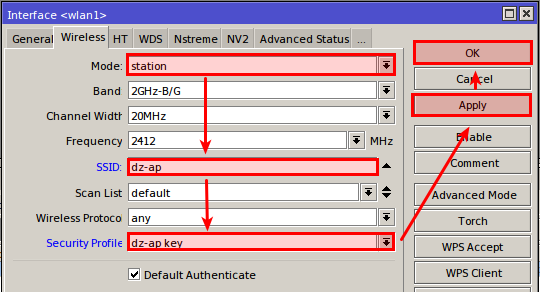Judul : Menghubungkan wireless MikroTik ke AP
link : Menghubungkan wireless MikroTik ke AP
Menghubungkan wireless MikroTik ke AP
Pada kesempatan kali ini saya akan membahas wireless pada MikroTik, didalam Router MikroTik yang memiliki interface wireless kita dapat membuat wireless tersebut menjadi Access Point ataupun dapat terhubung ke sebuah Access Point atau Client.
Seperti yang kita ketahui ada dua mode Wireless pada MikroTik yaitu station dan ap-bridge, jika pada mode ap-bridge maka MikroTik akan menjadi AP yang menyebarkan koneksi wireless, jika pada mode station maka MikroTik akan menjadi wireless client yang terhubung dengan suatu AP. Kali ini saya akan membahas cara mengubungkan MikroTik ke suatu AP, berikut ini adalah sedikit keterangannya :
SSID AP : dz-ap
Security Key : password WPA2/PSK
IP Address : wlan1 = 192.168.9.1/24
ether1 = 172.16.13.254/16
SSID Station : dz-ap
Security Key : password WPA2/PSK
IP Address : wlan1 = DHCP (192.168.9.0/24)
ether2 = 109.109.109.1/24
Langkah pertama pastikan anda sudah memiliki sebuah AP yang dapat dihubungkan.
Setelah itu kita remot Router MikroTik yang ingin kita hubungkan ke AP, misalnya saya menggunakan winbox :
Pertama kita berikan IP Address pada interface ether2 Router tersebut yaitu 109.109.109.1/24, klik menu IP > Address > Add :
[admin@Station-dz] > ip address add address=109.109.109.1/24 interface=ether2
Kita buat terlebih dahulu security profile untuk password AP-nya, menunya di interface wirless > security profiles > add.
[admin@Station-dz] > interface wireless security-profiles add name="dz-ap key" aut
hentication-types=wpa2-psk wpa-pre-shared-key="password" wpa2-pre-shared-key="pass
word"
Name : isikan saja sebua nama bebas.
Pre-Shared key : merupakan password untuk terhubung ke AP.
Kemudian kita hubungkan Router mikrotik ini ke AP, caranya klik menu Wireless > wlan1 > Wireless
Mode : menjadi station.
SSID : Nama ssid dari AP yang ingin kita hubungkan.
Security Profile : Nama security profiles yang telah dibuat sebelumnya.
[admin@Station-dz] > interface wireless set wlan1 ssid="dz-ap" mode=station securi
ty-profile="dz-ap key"
Klik tombol centang atau enable untuk mengaktifkan interface wireless wlan1.
[admin@Station-dz] > interface wireless set wlan1 disabled=no
Konfigurasi DHCP Client pada interface wlan1 agar mendapatkan IP Address dari access-point, menunya ada di IP > DHCP Client > add :
[admin@Station-dz] > ip dhcp-client add interface=wlan1 add-default-route=yes disa
bled=no
Konfigurasi NAT Masquerade, pada menu IP > Firewall > NAT > Add:
[admin@Station-dz] > ip firewall nat add chain=srcnat action=masquerade out-interf
ace=wlan1
Pada saat ini seharusnya AP sudah dapat terhubung ke Internet, coba testing dengan melakukan ping ke DNS Server google.
[admin@Station-dz] > ping 8.8.8.8
SEQ HOST SIZE TTL TIME STATUS
0 8.8.8.8 56 55 19ms
1 8.8.8.8 56 55 18ms
2 8.8.8.8 56 55 19ms
3 8.8.8.8 56 55 15ms
4 8.8.8.8 56 55 14ms
sent=5 received=5 packet-loss=0% min-rtt=14ms avg-rtt=17ms max-rtt=19ms
Konfigurasi DHCP server pada interface ether2 agar Client mendapatkan IP DHCP secara otomatis.
[admin@Station-dz] > ip dhcp-server setup
Select interface to run DHCP server on
dhcp server interface: ether2
Select network for DHCP addresses
dhcp address space: 109.109.109.0/24
Select gateway for given network
gateway for dhcp network: 109.109.109.1
Select pool of ip addresses given out by DHCP server
addresses to give out: 109.109.109.2-109.109.109.254
Select DNS servers
dns servers: 192.168.9.1,8.8.8.8
Select lease time
lease time: 10m
Testing DHCP-Client pada laptop apakah sudah mendapatkan IP Address secara otomatis.
Kemudian koneksi ke Internet dengan melakukan PING ke DNS server google.
dzikra@D-x455lf:~$ ping 8.8.8.8
PING 8.8.8.8 (8.8.8.8) 56(84) bytes of data.
64 bytes from 8.8.8.8: icmp_seq=1 ttl=54 time=17.5 ms
64 bytes from 8.8.8.8: icmp_seq=2 ttl=54 time=15.1 ms
64 bytes from 8.8.8.8: icmp_seq=3 ttl=54 time=26.4 ms
64 bytes from 8.8.8.8: icmp_seq=4 ttl=54 time=27.6 ms
64 bytes from 8.8.8.8: icmp_seq=5 ttl=54 time=15.8 ms
^C
--- 8.8.8.8 ping statistics ---
5 packets transmitted, 5 received, 0% packet loss, time 4006ms
rtt min/avg/max/mdev = 15.153/20.515/27.609/5.404 ms
Demikianlah Artikel Menghubungkan wireless MikroTik ke AP
Sekianlah artikel Menghubungkan wireless MikroTik ke AP kali ini, mudah-mudahan bisa memberi manfaat untuk anda semua. baiklah, sampai jumpa di postingan artikel lainnya.
Anda sekarang membaca artikel Menghubungkan wireless MikroTik ke AP dengan alamat link https://anothers-stuff.blogspot.com/2017/06/menghubungkan-wireless-mikrotik-ke-ap.html